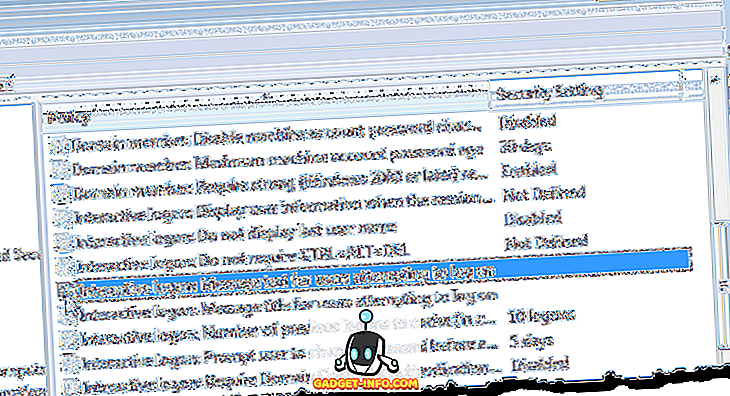Os produtos pessoais, domésticos ou empresariais do Office 365 são ótimas maneiras de acessar todos os produtos do Microsoft Office em seu computador, tablet ou celular. É muito melhor do que ter que comprar cada versão do Office individualmente e inserir uma chave de produto, como costumávamos fazer antes.
Com o Office 365, você recebe atualizações gratuitas sempre que uma nova versão é lançada e é muito fácil mover sua cópia do Office de um computador para outro. Se você tiver o Home ou o Business, poderá instalar o Office em várias máquinas sem problemas.
No entanto, por padrão, o Office 365 instala versões de 32 bits do Office em sistemas. Eu estou supondo que eles fazem isso para fins de compatibilidade. No entanto, a maioria dos computadores modernos oferece suporte a sistemas de 64 bits e sistemas operacionais de 64 bits, portanto, por que instalar software de 32 bits se você puder evitá-lo, certo?
Neste artigo, mostrarei como você pode instalar a versão de 64 bits do Office usando o Office 365.
Etapa 1 - Desinstalar a versão atual do Office
Em primeiro lugar, como você pode saber se está executando a versão de 32 bits do Office ou não? Bem, isso é fácil. Basta abrir o Gerenciador de Tarefas . Você pode fazer isso usando o atalho de teclado CTRL + SHIFT + ESC ou clicando com o botão direito do mouse no botão Iniciar e escolhendo o gerenciador de tarefas.

Qualquer programa que tenha o texto (32 bits) listado à direita do nome do programa é um aplicativo de 32 bits. Como você pode ver, minha versão do Excel é atualmente de 32 bits. Antes de podermos fazer isso, temos que desinstalar a versão atual do Office. A melhor coisa sobre o Office 365 instala e desinstala é que eles são muito mais rápidos do que nos velhos tempos, onde levaria 30 minutos para instalar o Office.

Clique em Iniciar, clique no ícone Configurações (ícone de roda dentada), depois clique em Aplicativos e role para baixo até ver o Microsoft Office 365 . Clique nele e clique em Desinstalar .

Não deve demorar mais do que alguns minutos para o Office desinstalar. Uma vez feito isso, você precisa fazer o login no Office 365. Se você estiver usando as versões Pessoal ou Inicial, você pode ir para stores.office.com. Entre usando seu ID da Microsoft e clique no seu nome na parte superior e depois em Minha conta .

Você verá o botão Instalar no canto superior esquerdo. Aqui também informa quantas instalações você usou atualmente do total.

Agora este passo é o mais importante. Não goste do grande botão Instalar à direita! Em vez disso, você precisa clicar em Idioma, 32/64 bits e outras opções de instalação .

Na próxima tela, você poderá escolher a versão do Office que deseja instalar. Eu normalmente só escolho o Office - 64 bits . Você também pode escolher entre o Office Insider, que basicamente permite que você obtenha as versões mais recentes antes de qualquer outra pessoa. No entanto, essas versões podem ter mais bugs também. Lento é geralmente mais estável que o Fast .

É sobre isso. Agora ele deve instalar o Office e você deve estar pronto para usar a versão de 64 bits.

Por fim, você pode verificar voltando ao gerenciador de tarefas e percebendo que o 32-bit foi removido do nome do programa.

Na minha opinião, o software de 64 bits funciona melhor em hardware de 64 bits. Você deve ter menos falhas e menos problemas no geral. Apreciar!